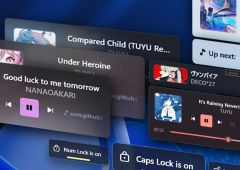TUTO : Installer le CWM Touch Recovery sur HTC One X
Installer le CWM Touch Recovery sur HTC One X
Le CWM Recovery est un peu le César des bidouilleurs. Avec lui, l'installation de ROM Customs, le nettoyage de certaines parties du système, l'installation d'archives zip contenant des thèmes, des patchs et pleins d'autres merveilles, devient un véritable jeu d'enfant.
Mieux encore, le CWM Recovery vous permettra de rooter en quelques manipulations votre HTC One X, mais nous verrons cela dans le prochain tuto. Il vous servira aussi à faire une sauvegarde complète de votre smartphone puis de la restaurer par la suite…
A présent que vous savez pourquoi vous avez besoin du CWM Recovery, passons dès à présent à son tuto d'installation. A svoir que cette version est appellée “Touch” car vous n'aurez plus besoin de vous embêtez avec les touches de volumes, l'interface étant entièrement tactile.
Pré-requis :
– Un HTC One X.
– Avoir déverrouiller le bootloader (voir la méthode ICI).
– Avoir installé les pilotes SDK Android (méthode ICI).
– Télécharger le fichier img disponible ICI.
Installation CWM Touch Recovery sur HTC One X :
1/ Activez le débogage USB sur votre mobile : dans “Paramètres > Applications > Développement” cochez “Débogage USB“.
2/ Éteignez votre mobile.
3/ Redémarrez votre mobile en bootloader mode en appuyant simultanément sur les touches Volume Bas + Power jusqu'à l'apparition du menu hboot.
4/ Appuyez sur le bouton Power pour entrer dans le “fasboot“.
5/ Connectez votre mobile à votre ordinateur.
6/ Collez le fichier “r1-modaco-recovery-clockwork-touch-endeavoru.img” dans le dossier tools de Android SDK (par défaut le dossier se trouve à cette adresse “c:\Program Files\Android\android-sdk\tools“).
7/ Maintenant ouvrez une fenêtre de commande. Sur votre PC, appuyez la touche “WIndows + R“. Une fenêtre Exécuter apparaît et vous propose cmd. Cliquez sur ouvrir.
8/ Renseignez le chemin du dossier tools contenu dans “Android/android-sdk” (par défaut le dossier se trouve à cette adresse “c:\Program Files\Android\android-sdk\tools“) (voir le tutoriel Liste des commandes Adb)
9/ Ensuite, tapez le code suivant :
fastboot flash recovery r1-modaco-recovery-clockwork-touch-endeavoru.img
L'installation se fait et votre HTC One X redémarre. Le CWM Touch Recovery est installé! Pour y accéder, rendez-vous dans le fastboot > Recovery!
Prochain tuto : apprenez à rooter le HTC One X!
Suivez tous nos tutos Android sur nos pages Facebook, Google+ et Twitter.